Hướng dẫn cài đặt viber và cách đăng nhập, đăng xuất
Hướng dẫn cài đặt viber và cách đăng nhập, đăng xuất
Viber là ứng dụng được đông đảo người dùng hiện nay, đây là ứng dụng không chỉ dùng trên điện thoại mà còn có thể dùng trên máy tính hệ điều hành Windows, Mac, Linux và có hỗ trợ cả tiếng Việt. Với Viber, bạn có thể nhắn tin, gọi video miễn phí thông qua mạng internet. Để có thể dùng Viber trên PC, laptop thì trên điện thoại bạn phải cài đặt Viber trước, để có thể xác thực nhanh chóng hơn. Dưới đây sẽ hướng dẫn bạn cách để cài đặt Viber trên điện thoại và máy tính, cũng như cách đăng nhập Viber, đăng xuất Viber.
Hướng dẫn cài đặt Viber chi tiết
Cách cài đặt Viber cho điện thoại
- Bước 1: Vào CH Play đối với điện thoại Android hoặc App Store đối với iOS. tìm kiếm ứng dụng Viber, sau đó nhấp vào và chọn “Cài đặt”.
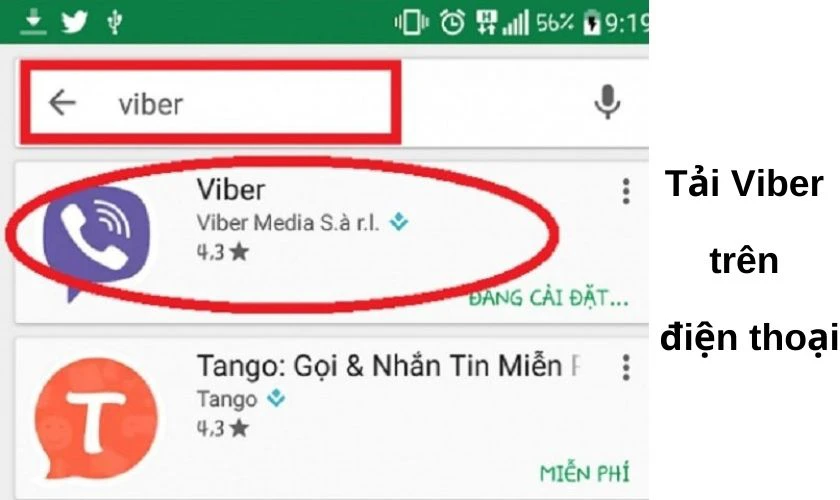
- Bước 2: Viber sẽ yêu cầu cho phép truy cập danh bạ, hình ảnh,... Bạn cần chọn “Chấp nhận” để Viber được tải xuống và cài đặt trên điện thoại của mình.
- Bước 3: Sau khi Viber được cài đặt xong, bạn nhấn chọn biểu tượng của ứng dụng Viber trên màn hình điện thoại để bắt đầu chạy ứng dụng.
- Bước 4: Sau đó bạn chỉ cần thực hiện theo những hướng dẫn trên màn hình để tạo tài khoản Viber.
Cách cài đặt viber trên máy tính
- Bước 1: Viber có hỗ trợ cài đặt miễn phí trên rất nhiều hệ điều hành như Windows 7, 8/8.1, 10, Mac, WinXP, Linux,....
Bạn chỉ cần lên internet tìm kiếm ứng dụng Viber cho hệ điều hành trên máy tính của bạn và tiến hành tải về là được. 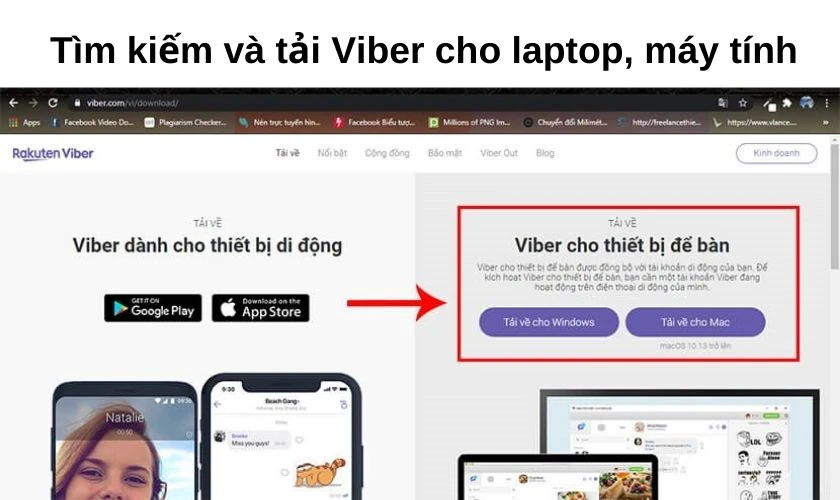
- Bước 2: Sau khi đã tải Viber về máy, bạn hãy mở file vừa tải, rồi chọn “Run”.

- Bước 3: Chọn “Install”, lúc này Viber sẽ được tự động cài đặt trên máy tính.
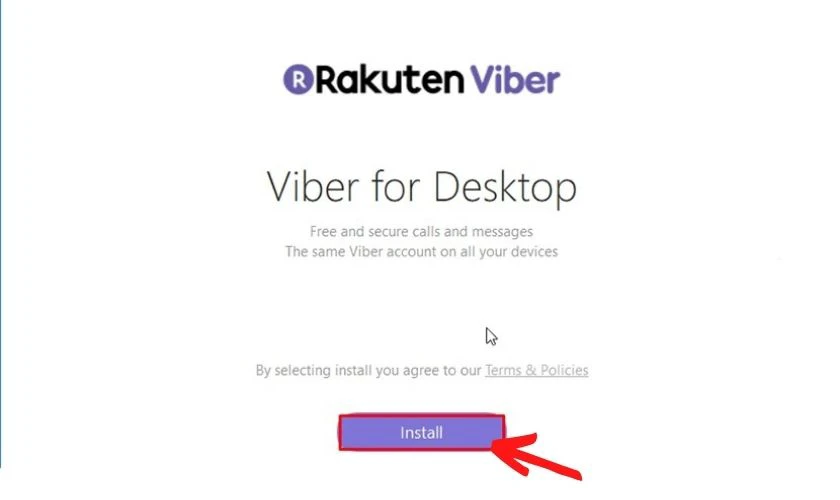
- Bước 4: Khi quá trình cài đặt hoàn tất, cửa sổ chào mừng sẽ hiện lên, tại đây bạn có thể chọn ngôn ngữ mong muốn.
- Bước 5: Sau đó chọn “Yes” nếu bạn đã hoàn tất việc cài Viber trên điện thoại.
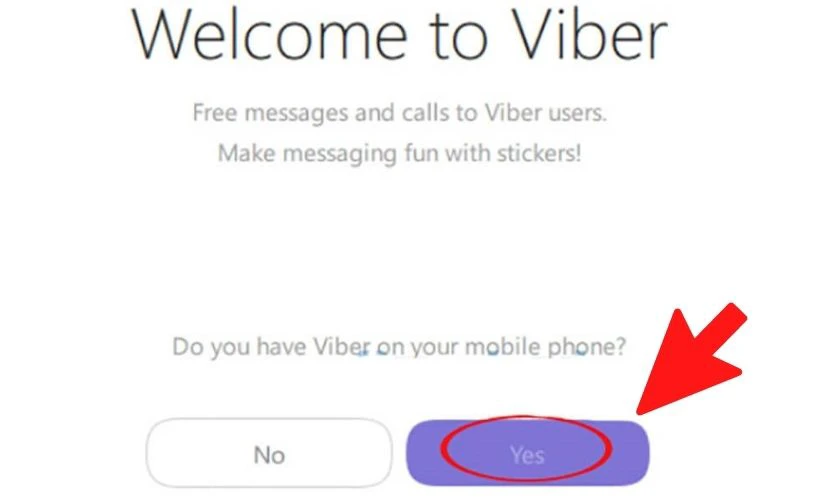
- Bước 6: Nhập số điện thoại vào và chọn “Continue”.
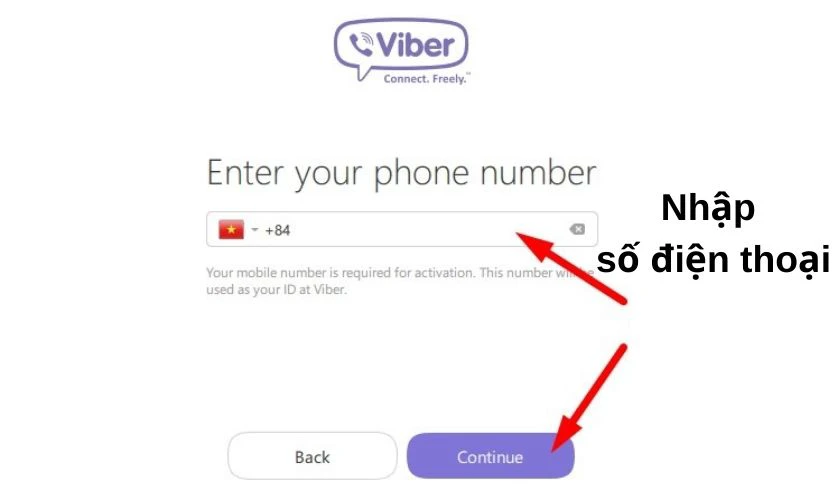
- Bước 7: Bạn sẽ nhìn thấy một mã QR, Viber yêu cầu sử dụng điện thoại đã cài đặt Viber của bạn.
- Bước 8: Chọn mục “Thêm”, chọn biểu tượng mã QR ở góc trên bên phải để quét mã QR cho máy tính. Vậy là hoàn tất.
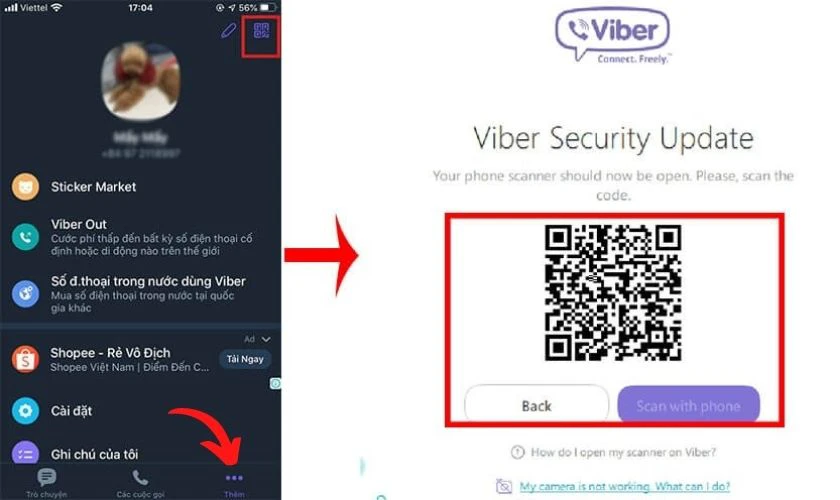
Cách đăng nhập và đăng ký Viber
Cách đăng nhập Viber trên máy tính
Sau khi đã cài đặt viber, để có thể đăng nhập Viber trên máy tính, bạn cần có tài khoản Viber và đã được đăng nhập trên điện thoại. Bạn cần đảm bảo rằng cả máy tính và điện thoại đều đang được kết nối mạng.
- Bước 1: Sau đó mở Viber đã được tải về trên máy tính của bạn.
- Bước 2: Bạn cần mở ứng dụng Viber trên điện thoại của mình. Sau đó nhấn chọn mục “Thêm”.
- Bước 3: Tiếp theo nhấn vào mục “Mã QR”.
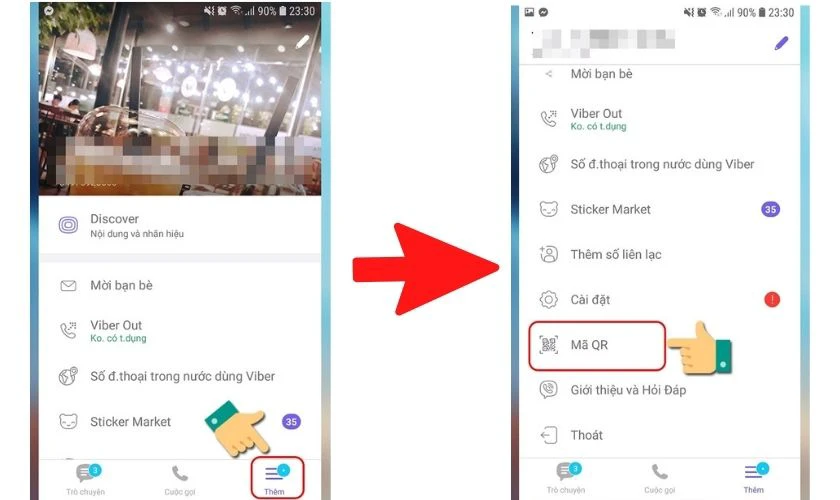
- Bước 4: Sau đó bạn hãy hướng camera điện thoại về phía của mã QR hiển thị trên máy tính của mình.
Như vậy là bạn đã hoàn thành việc đăng nhập Viber trên máy tính của mình. 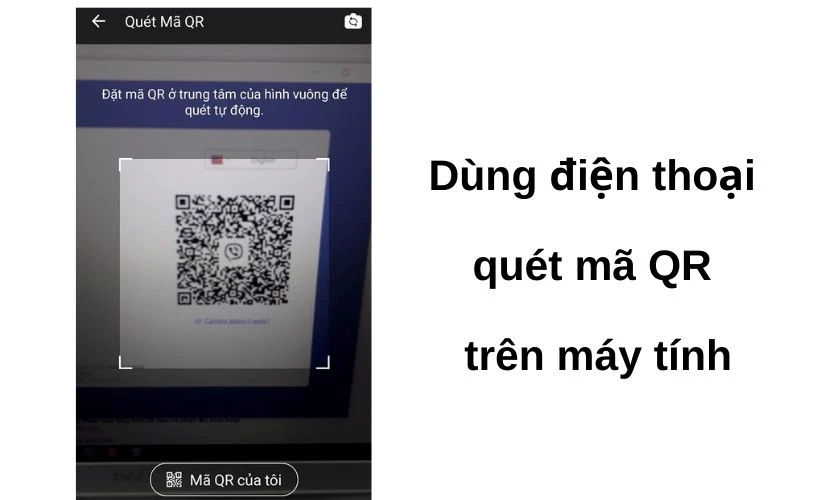
Hướng dẫn cách đăng xuất Viber trên máy tính
- Bước 1: Tại giao diện của Viber trên máy tính, bạn hãy chọn mục “Công cụ”. Sau đó nhấn vào mục ‘Tùy chọn”.
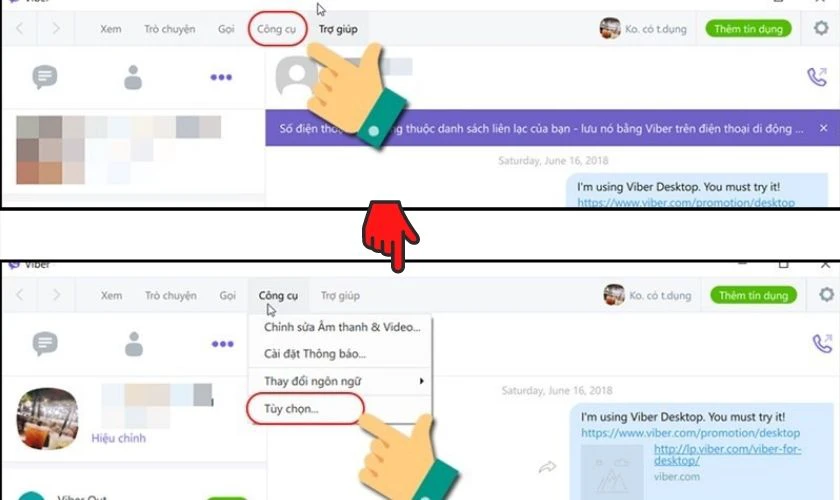 Bước 2: Bạn sẽ nhìn thấy một giao diện mới hiện ra, hãy nhấn vào mục “Quyền riêng tư và bảo mật”.
Bước 2: Bạn sẽ nhìn thấy một giao diện mới hiện ra, hãy nhấn vào mục “Quyền riêng tư và bảo mật”. 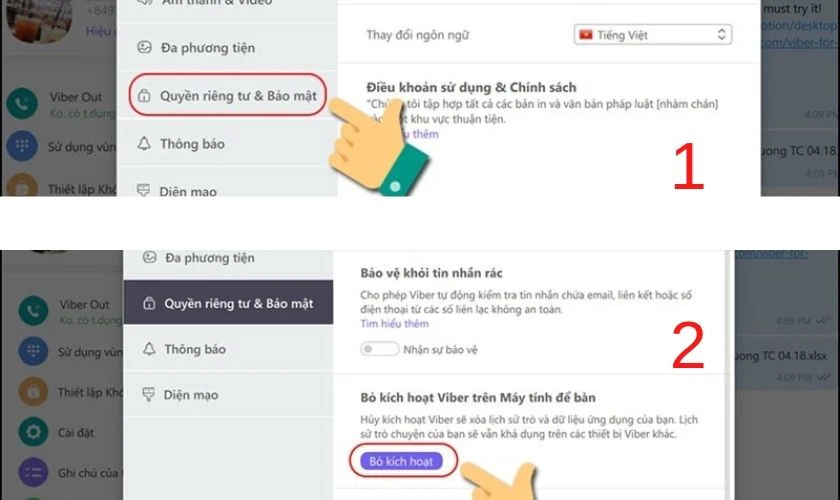 Bước 3: Ngay tại mục “Bỏ kích hoạt Viber trên Máy tính để bàn” bạn hãy nhấn vào “Bỏ kích hoạt” để tài khoản Viber đăng xuất trên máy tính.
Bước 3: Ngay tại mục “Bỏ kích hoạt Viber trên Máy tính để bàn” bạn hãy nhấn vào “Bỏ kích hoạt” để tài khoản Viber đăng xuất trên máy tính. 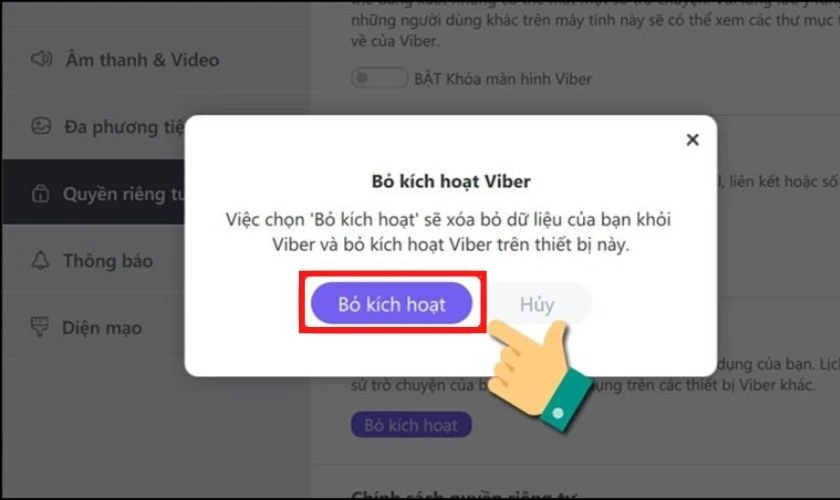 Bước 4: Sau đó bạn hãy nhấn “Bỏ kích hoạt” để xác nhận về thao tác của mình. Lúc này, tất cả lịch sử về tin nhắn hay những dữ liệu tài khoản Viber ở trên máy tính của bạn sẽ được xóa sạch. Nếu như bạn có sử dụng ứng dụng Viber trên điện thoại Android hay iOS thì lịch sử chat vẫn sẽ được giữ nguyên. Trên đây, đã hướng dẫn đến bạn cách để cài đặt Viber trên cả điện thoại và máy tính, và cách để đăng nhập, đăng xuất Viber trên laptop/PC của mình. Mong bài hướng dẫn trên sẽ giúp ích đến bạn. Chúc bạn thao tác thành công!
Bước 4: Sau đó bạn hãy nhấn “Bỏ kích hoạt” để xác nhận về thao tác của mình. Lúc này, tất cả lịch sử về tin nhắn hay những dữ liệu tài khoản Viber ở trên máy tính của bạn sẽ được xóa sạch. Nếu như bạn có sử dụng ứng dụng Viber trên điện thoại Android hay iOS thì lịch sử chat vẫn sẽ được giữ nguyên. Trên đây, đã hướng dẫn đến bạn cách để cài đặt Viber trên cả điện thoại và máy tính, và cách để đăng nhập, đăng xuất Viber trên laptop/PC của mình. Mong bài hướng dẫn trên sẽ giúp ích đến bạn. Chúc bạn thao tác thành công!
Bạn đang đọc bài viết Hướng dẫn cài đặt viber và cách đăng nhập, đăng xuất tại chuyên mục Thủ thuật ứng dụng trên website Điện Thoại Vui.

Tôi là Trần My Ly, một người có niềm đam mê mãnh liệt với công nghệ và 7 năm kinh nghiệm trong lĩnh vực viết lách. Công nghệ không chỉ là sở thích mà còn là nguồn cảm hứng vô tận, thúc đẩy tôi khám phá và chia sẻ những kiến thức, xu hướng mới nhất. Tôi hi vọng rằng qua những bài viết của mình sẽ truyền cho bạn những góc nhìn sâu sắc về thế giới công nghệ đa dạng và phong phú. Cùng tôi khám phá những điều thú vị qua từng con chữ nhé!

